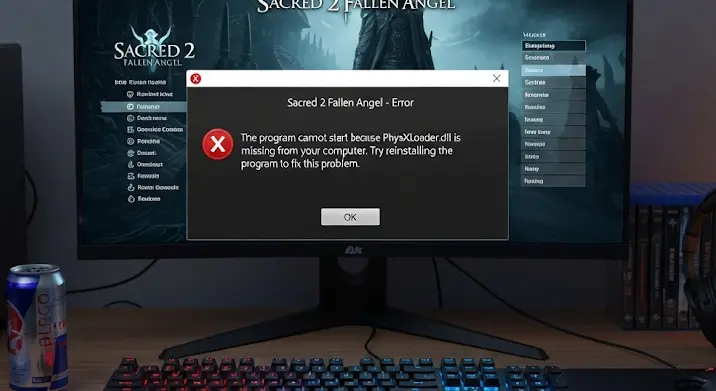
Üdvözlünk, Ancaria hőse! Gondolkoztál már azon, hogy újra beleveted magad a Sacred 2 Fallen Angel hatalmas és veszélyes világába, de egy rég elfeledett, mégis annál bosszantóbb hiba akadályoz meg ebben? Ha a „PhysXLoader.dll hiányzik” üzenettel találkoztál, miközben elindítanád a játékot, akkor tudod, miről beszélünk. Frusztráló, igaz? Különösen, ha egy olyan klasszikusról van szó, ami annyi órányi szórakozást nyújtott. Ne ess kétségbe! Ez a cikk egy átfogó útmutatót nyújt, amely lépésről lépésre végigvezet a hiba elhárításának leghatékonyabb módszerein, hogy mielőbb visszatérhess a démonok, orkok és sárkányok elleni küzdelemhez.
Mi is az a PhysX, és miért hiányzik éppen Sacred 2-ből?
Mielőtt belevágnánk a megoldásokba, értsük meg, mi is az a PhysX és miért okoz fejfájást a Sacred 2 játékosoknak. A PhysX az NVIDIA által fejlesztett fizikai motor, amely valósághűbb fizikai interakciókat tesz lehetővé a játékokban – gondolj csak a rongybaba effektekre, a robbanások törmelékére, a realisztikusan lobogó zászlókra vagy a szétszóródó tárgyakra. Sok régebbi, de grafikailag még mindig lenyűgöző játék, köztük a Sacred 2 Fallen Angel is, nagymértékben támaszkodik erre a technológiára a vizuális élmény fokozásához.
A „PhysXLoader.dll hiányzik” hiba azt jelenti, hogy a játék nem találja a futásához szükséges PhysX könyvtárat (DLL – Dynamic Link Library). Ennek több oka is lehet:
- Hiányzó vagy elavult PhysX illesztőprogram: A leggyakoribb ok. A modern NVIDIA grafikus kártyák illesztőprogramjai már nem tartalmazzák a régebbi játékokhoz szükséges „Legacy” PhysX komponenst.
- Korrupt telepítés: A PhysX illesztőprogram telepítése során hiba történt, vagy a fájl megsérült.
- Antivírus szoftver: Ritkán, de előfordulhat, hogy az antivírus program tévesen kártevőnek azonosítja és karanténba helyezi vagy törli a .dll fájlt.
- Windows frissítések: Előfordulhat, hogy egy Windows frissítés felülírja vagy eltávolítja a PhysX komponenst.
Megoldások a „PhysXLoader.dll hiányzik” hibára
Most, hogy megértettük a probléma gyökerét, lássuk a lehetséges megoldásokat. Javasoljuk, hogy haladj végig a listán sorban, amíg meg nem találod azt, ami nálad is működik.
1. Az NVIDIA PhysX Legacy Driver telepítése (A legvalószínűbb megoldás)
Ez a megoldás a legtöbb esetben beválik, különösen, ha modern NVIDIA kártyád van, és frissítettél illesztőprogramot azóta, hogy utoljára játszottál a Sacred 2-vel. A modern PhysX illesztőprogramok nem tartalmazzák azokat az összetevőket, amelyekre a régebbi játékoknak, mint a Sacred 2-nek, szüksége van.
Lépésről lépésre:
- Feltétlenül távolítsd el a meglévő PhysX szoftvert: Menj a Vezérlőpultba (Control Panel) -> Programok telepítése és törlése (Programs and Features). Keresd meg az „NVIDIA PhysX” nevű bejegyzést, és távolítsd el. Fontos, hogy ez egy tiszta telepítési alapot biztosítson.
- Töltsd le a Legacy PhysX drivert: Látogass el az NVIDIA hivatalos weboldalára. Keresd meg a „PhysX Legacy Driver” vagy „NVIDIA PhysX System Software” nevű letöltést. Gyakran egy archívumban, vagy a régebbi GPU driverek között találod meg. Ne a legfrissebb PhysX verziót töltsd le, hanem kifejezetten a régebbi, Legacy verziót (például 9.12.1031 vagy hasonló).
- Telepítsd a letöltött drivert: Futtasd a letöltött telepítőfájlt rendszergazdaként. Kövesd a telepítési utasításokat.
- Indítsd újra a számítógépet: A telepítés után mindig javasolt a rendszer újraindítása, hogy a változások érvénybe lépjenek.
- Próbáld elindítani a Sacred 2-t: Remélhetőleg most már hiba nélkül fut a játék.
2. A PhysXLoader.dll manuális másolása (Óvatosan!)
Ez egy kevésbé ajánlott, de néha működő megoldás lehet, ha az első nem hozott eredményt. Fontos: mindig megbízható forrásból szerezd be a DLL fájlt! A legjobb, ha egy másik számítógépről, ahol a PhysX telepítve van, vagy egy tiszta PhysX telepítés után másolod át.
Lépésről lépésre:
- Szerezd be a PhysXLoader.dll fájlt: Keresd meg ezt a fájlt a következő helyeken:
- Egy már működő játék (ami PhysX-et használ) telepítési mappájában.
- A Windows rendszermappákban:
C:WindowsSystem32(32-bites rendszerek esetén és 64-bites rendszer 32-bites alkalmazásokhoz) vagyC:WindowsSysWOW64(64-bites rendszereknél a 64-bites alkalmazásokhoz). - Egy frissen telepített PhysX illesztőprogram telepítési mappájában (pl.
C:Program Files (x86)NVIDIA CorporationPhysXCommon). - Szigorúan utolsó lehetőségként és saját felelősségre: DLL letöltő oldalakról, de ezek forrása gyakran kétséges lehet, és veszélyt jelenthet. Ezért ezt a módszert csak akkor javasoljuk, ha semmi más nem működik és alaposan meggyőződtél a fájl biztonságosságáról.
- Másold be a Sacred 2 mappájába: Másold be a
PhysXLoader.dllfájlt közvetlenül a Sacred 2 Fallen Angel telepítési mappájába, ahol a játék futtatható fájlja (pl.Sacred2.exe) található. - Próbáld elindítani a játékot.
3. Játékfájlok ellenőrzése (Steam / GOG / Kiskereskedelmi verzió)
Néha a játék telepítése sérülhet, ami hiányzó fájlokhoz vezethet. A digitális platformok, mint a Steam és a GOG, kínálnak beépített ellenőrző funkciókat.
- Steam:
- Nyisd meg a Steam klienst.
- Menj a Könyvtárba (Library).
- Jobb klikk a Sacred 2 Fallen Angel-en, majd válaszd a „Tulajdonságok” (Properties) menüpontot.
- Kattints a „Helyi fájlok” (Local Files) fülre.
- Válaszd a „Játékfájlok integritásának ellenőrzése…” (Verify integrity of game files…) opciót. A Steam ellenőrzi és letölti a hiányzó vagy sérült fájlokat.
- GOG Galaxy:
- Nyisd meg a GOG Galaxy klienst.
- Válaszd ki a Sacred 2 Fallen Angel-t a könyvtáradból.
- Kattints a „Továbbiak” (More) gombra (általában a játék címe mellett található).
- Válaszd a „Kezelés telepítés” (Manage Installation) -> „Javítás” (Repair) opciót.
- Kiskereskedelmi (CD/DVD) verzió: Sajnos itt csak a teljes újratelepítés segíthet, ami időigényes lehet. Lásd a 7. pontot.
4. Grafikus illesztőprogramok frissítése
Bár a PhysX külön komponens, egy elavult grafikus illesztőprogram néha konfliktusokat okozhat, amelyek megakadályozzák a PhysX megfelelő működését. Győződj meg róla, hogy a legfrissebb illesztőprogramod van a videokártyádhoz (NVIDIA vagy AMD).
- NVIDIA: Használd a GeForce Experience-t, vagy töltsd le manuálisan az illesztőprogramot az NVIDIA weboldaláról.
- AMD: Használd az AMD Radeon Software-t, vagy töltsd le manuálisan az AMD weboldaláról.
5. Futtatás rendszergazdaként és kompatibilitási mód
A régebbi játékoknak gyakran emelt jogosultságokra van szükségük, különösen modernebb Windows operációs rendszereken. A kompatibilitási mód segíthet a játékot egy korábbi Windows verzió környezetében futtatni.
Lépésről lépésre:
- Navigálj a Sacred 2 Fallen Angel telepítési mappájába.
- Keresd meg a játék futtatható fájlját (pl.
Sacred2.exevagySacred2a.exe). - Jobb klikk a fájlon, majd válaszd a „Tulajdonságok” (Properties) menüpontot.
- Kattints a „Kompatibilitás” (Compatibility) fülre.
- Jelöld be a „Program futtatása kompatibilitási módban” (Run this program in compatibility mode for) négyzetet, és válassz egy régebbi Windows verziót (pl. Windows XP Service Pack 3 vagy Windows 7).
- Jelöld be a „Program futtatása rendszergazdaként” (Run this program as an administrator) négyzetet.
- Kattints az „Alkalmaz” (Apply), majd az „OK” gombra.
6. Antivirus és Tűzfal ellenőrzése
Mint említettük, az antivírus szoftverek tévesen blokkolhatják a PhysXLoader.dll fájlt vagy magát a Sacred 2 futtatható fájlját. Ellenőrizd az antivírusod karanténba helyezett elemeit és a kivételek listáját.
Lépésről lépésre:
- Ellenőrizd a karantént: Nyisd meg az antivírus programodat, és nézd meg, van-e bármi karanténban, ami a Sacred 2-höz vagy a PhysX-hez kapcsolódik. Ha igen, állítsd vissza, és add hozzá a kivételekhez.
- Hozzáadás a kivételekhez: Add hozzá a teljes Sacred 2 Fallen Angel telepítési mappáját (és ha lehetséges, a
PhysXLoader.dllfájlt külön is) az antivírus és a Windows tűzfal kivételeihez. - Ideiglenes kikapcsolás: A legrosszabb esetben próbáld meg ideiglenesen kikapcsolni az antivírust és a tűzfalat, majd indítsd el a játékot. Ha így működik, akkor biztosan ez volt a probléma. Ne felejtsd el visszakapcsolni őket utána!
7. A Sacred 2 teljes újratelepítése
Ez a végső megoldás, ha semmi más nem segített. Egy tiszta újratelepítés sok esetben megoldja a mélyebben gyökerező fájlproblémákat.
Lépésről lépésre:
- Készíts biztonsági másolatot a mentéseidről: Mentsd el a játék mentéseit (általában a Dokumentumok mappában vagy a felhasználói profilodban található).
- Távolítsd el a Sacred 2-t: Használd a Vezérlőpult -> Programok telepítése és törlése funkciót, vagy a Steam/GOG Galaxy kliens eltávolító opcióját.
- Töröld a maradék fájlokat: Ellenőrizd és töröld manuálisan a Sacred 2 telepítési mappáját, ha maradtak benne fájlok. Továbbá nézd meg a
%APPDATA%,%LOCALAPPDATA%mappákat is, hátha maradt ott is valami. - Indítsd újra a számítógépet.
- Telepítsd újra a Sacred 2-t: Telepítsd újra a játékot. Ha CD/DVD-ről telepíted, győződj meg róla, hogy minden szükséges frissítést és patchet telepítesz hozzá.
- Telepítsd újra a PhysX Legacy drivert (1. pont): Az újratelepítés után ismételd meg az első lépést, és telepítsd fel a PhysX Legacy Driver-t.
Végszó
Reméljük, hogy ezen átfogó útmutató segítségével sikeresen megoldottad a „PhysXLoader.dll hiányzik” hibát, és újra élvezheted a Sacred 2 Fallen Angel magával ragadó világát. Bár egy régi játékhoz kapcsolódó technikai problémák bosszantóak lehetnek, a legtöbb esetben egy kis türelemmel és a megfelelő lépésekkel orvosolhatók. Ne feledd, a kulcs a PhysX Legacy Driver helyes telepítésében rejlik, és a többi lépés a további problémák kizárására szolgál. Jó szórakozást Ancaria-ban, hős!
Ha pedig továbbra is gondjaid adódnak, ne habozz megosztani a tapasztalataidat online fórumokon vagy közösségi csoportokban – a Sacred 2 közösség rendkívül segítőkész!
